RegJump - это супер-инструмент от Windows Sysinternals, который существует очень давно, автоматически запускает редактор реестра и переходит по указанному пути реестра. Путь в реестре необходимо указать как параметр командной строки для RegJump.
Чтобы редактор реестра открывал HKEY_LOCAL_MACHINE \ Программное обеспечение \ Microsoft ветвь напрямую, вы должны использовать эту команду:
regjump.exe HKLM \ Программное обеспечение \ Microsoft \ Windows
Люди используют этот инструмент годами, но какие новости to regjump.exe заключается в том, что последняя версия v1.1 на момент публикации поддерживает «-c», Который принимает путь реестра, хранящийся в буфере обмена, в качестве входного параметра.
Утилита RegJump: открыть Regedit напрямую по заданному ключу (хранящемуся в буфере обмена)
Вот как напрямую перейти к разделу реестра используя RegJump.
Скачать RegJump от Microsoft и извлеките исполняемый файл в папку по вашему выбору. Затем создайте ярлык для RegJump с помощью «-c”Параметр (RegJump.exe -c) и поместите его на рабочий стол.
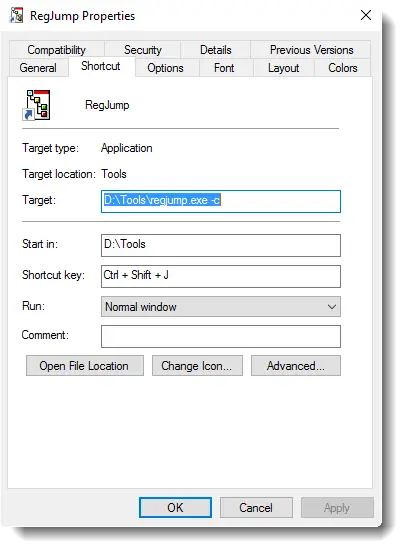
При желании вы можете назначить горячую клавишу для запуска этого ярлыка. Поскольку в RegJump.exe нет значков, вы можете щелкнуть значок «Изменить значок…» и при необходимости выбрать значок из Shell32.dll. В Windows Vista и более поздних версиях вам необходимо запускать эту программу с повышенными правами. Для этого щелкните значок Передовой на вкладке в свойствах ярлыка RegJump щелкните Запустить от имени администратораи нажмите ОК.
Затем, когда вы сталкиваетесь с сайтом, на котором обсуждаются изменения реестра для решения проблемы, с которой вы сталкиваетесь на своем компьютере… например, статья Microsoft KB 822005 предлагает удалить определенные ключи в реестре, чтобы сбросить настройки Word…
..просто скопируйте путь реестра, упомянутый в статье, и запустите ярлык RegJump, дважды щелкнув или используя ранее назначенную горячую клавишу. RegJump запрашивает разрешение на запуск с повышенными правами, и при получении согласия запускает редактор реестра и переходит непосредственно к указанному выше пути реестра.
В наши дни редактирование реестра неизбежно для настройки или исправления неработающих настроек в Windows. И здесь, в этом блоге, мы обсуждаем взломы реестра во многих наших статьях, чтобы исправить проблемы или заставить Windows работать так, как вы хотите. Надеюсь, вы найдете этот совет очень полезным.
Адресная строка редактора реестра в Windows 10 Creators Update
Начиная с обновления Windows 10 Creators Update, редактор реестра получает адресную строку, как показано в статье. Редактор реестра получает функцию адресной строки в Windows 10. Вы можете просто вставить путь реестра в адресную строку и нажать ENTER. Нет необходимости раскрывать каждую клавишу, чтобы перейти к нужной ветке.
Еще одним приятным моментом является то, что вы можете даже использовать короткие или сокращенные формы, такие как HKCU за HKEY_CURRENT_USER и Т. Д. Это очень полезная функция, добавленная в редактор реестра в Windows 10.
Одна небольшая просьба: если вам понравился этот пост, поделитесь, пожалуйста, этим?
Одна "крошечная" публикация от вас серьезно помогла бы росту этого блога. Несколько отличных предложений:- Приколи это!
- Поделитесь этим в своем любимом блоге + Facebook, Reddit
- Напишите об этом в Твиттере!